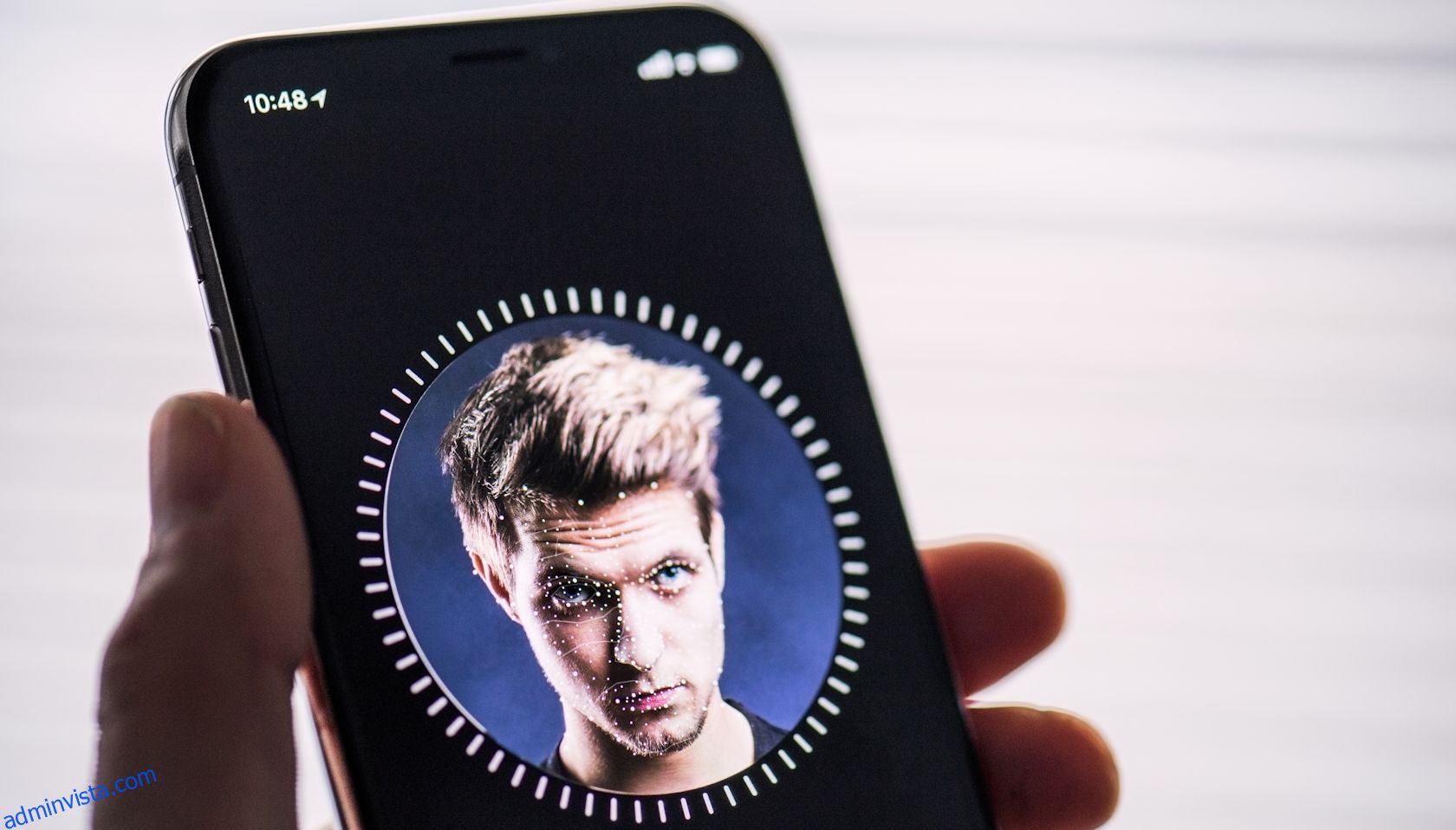Innehållsförteckning
Viktiga takeaways
- Aktivera skydd mot stulna enheter på din iPhone för att säkra din data, betalningsinformation och lösenord om någon stjäl din enhet.
- Stolen Device Protection kräver biometrisk autentisering för vissa åtgärder som att komma åt lösenord och kreditkort.
- Stolen Device Protection introducerar också en säkerhetsfördröjning på en timme för vissa åtgärder som att ändra ditt lösenord eller stänga av Find My.
Stolen Device Protection är en viktig säkerhetsfunktion i iOS som låter dig skydda din data, betalningsinformation och sparade lösenord om din iPhone skulle bli stulen. Lär dig hur du aktiverar skydd mot stulna enheter på din iPhone för att skydda den i värsta fall.
Vad är skydd för stulen enhet i iOS?
Människor lagrar massor av känslig information på sina smartphones, från lösenord och kreditkort till hälsoinformation och värdefulla minnen. Därför är det riskabelt om någon stjäl din iPhones lösenord eftersom de kan ändra viktiga säkerhetsinställningar, visa lösenord, använda kreditkort och mer.
Stolen Device Protection, tillgängligt i iOS 17.3 och senare, skyddar mot det. När skyddet mot stulen enhet är aktiverat kräver vissa åtgärder en av de två extra viktiga säkerhetsåtgärderna: biometrisk autentisering och säkerhetsfördröjning.
Biometrisk autentisering
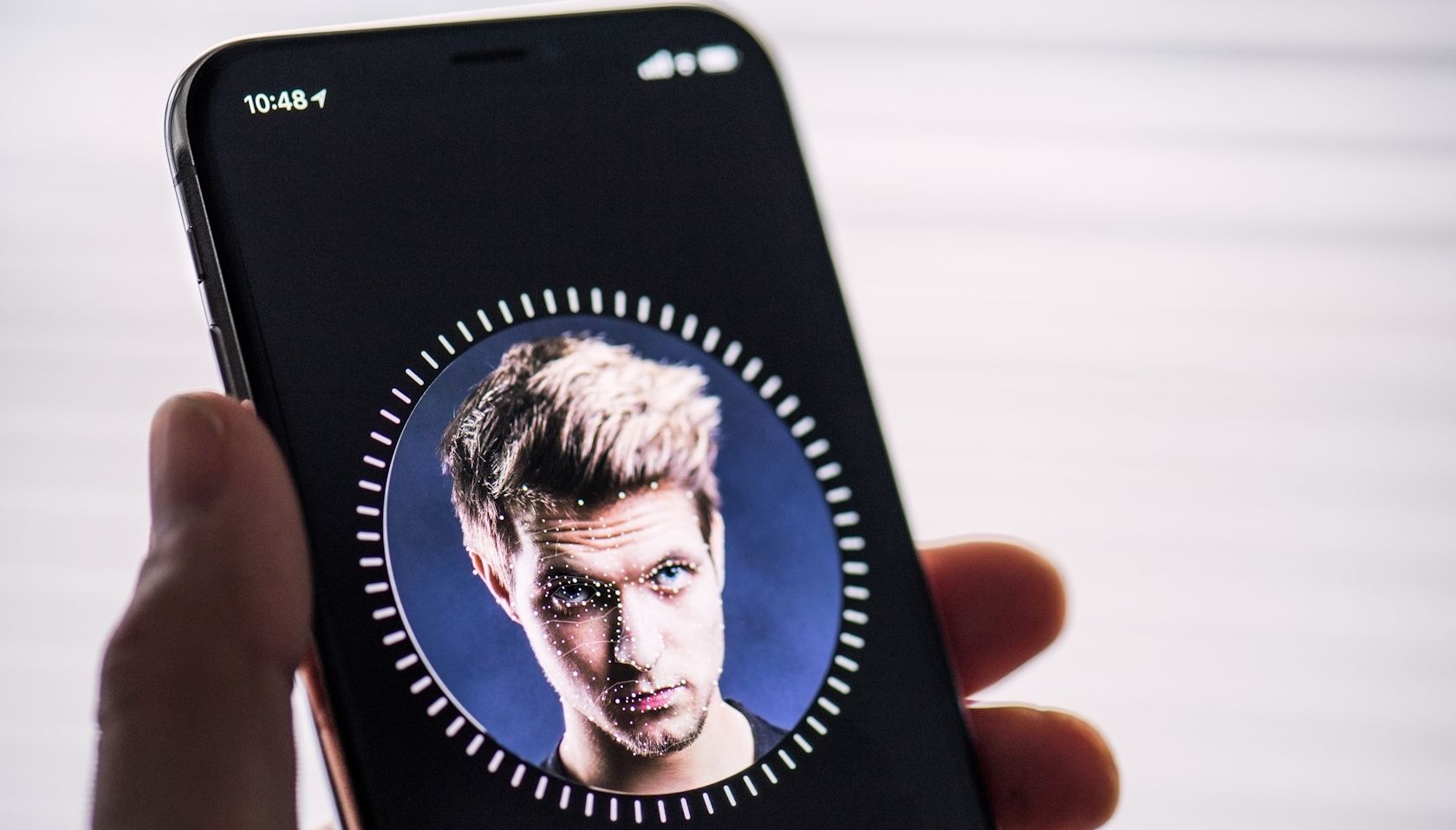 Markbild/Shutterstock
Markbild/Shutterstock
Med Stolen Device Protection aktiverat kräver åtgärder som att komma åt sparade lösenord på iCloud Keychain och visa lagrade kreditkort Face ID eller Touch ID-autentisering. Det betyder att en tjuv inte kan använda din iPhones lösenord för att komma åt dessa funktioner.
De åtgärder som kräver en biometrisk kontroll inkluderar:
- Få åtkomst till synkroniserade iCloud Keychain-lösenord och lösenord
- Autofyllning av betal- och kreditkort
- Ansöka om ett Apple-kort eller se ditt Apple-kortnummer
- Stänga av Lost Mode på din iPhone
- Raderar allt innehåll och inställningar
- Överför ditt Apple Cash-saldo
Säkerhetsfördröjning
Förutom att använda Face ID eller Touch ID, ger skyddet mot stulen enhet också en fördröjning på en timme för att utföra vissa åtgärder, inklusive följande:
- Ändra ditt Apple ID-lösenord eller logga ut
- Ändra din iPhone-lösenord
- Slå på eller av Face ID eller Touch ID
- Stänger av skyddet Hitta min eller stulna enhet
- Ändra betrodda enheter, återställningskontakter eller återställningsnyckeln för ditt Apple ID-konto
Efter en timmes fördröjning måste du autentisera dig igen med Face ID eller Touch ID. Enligt Apple Support, Skydd för stulen enhet träder i kraft när din enhet är borta från bekanta platser, vilket din iPhone automatiskt känner igen som platser där du ofta använder den. Så den extra säkerhetsfördröjningen gäller bara när du är borta från dessa områden.
Hur du aktiverar eller inaktiverar skydd mot stulna enheter på din iPhone
För att aktivera skyddet mot stulna enheter på din iPhone, se till att den körs med iOS 17.3 eller senare. Efter uppdateringen kan du se en fråga som frågar om du vill aktivera funktionen. Om du inte ser uppmaningen kan du aktivera skyddet mot stulen enhet på din iPhone manuellt.
Du måste ha Face ID eller Touch ID aktiverat för att använda Stolen Device Protection. Följ vår guide för att ställa in Face ID på din iPhone om du inte redan har gjort det.
När din enhet har uppdaterats och Face ID eller Touch ID har konfigurerats aktiverar du skyddet mot stulen enhet genom att följa dessa steg:
Du kan inaktivera funktionen när som helst genom att upprepa samma steg. Men om du inte är på en bekant plats kommer du att bli ombedd att starta en säkerhetsfördröjning på en timme och vänta tills den är klar innan du kan ändra inställningen för Skydd mot stulen enhet.
Du kan fortsätta använda din iPhone medan timern räknar ner. Och när tiden är ute får du ett meddelande om att återgå till Inställningar för ytterligare en biometrisk kontroll.
Om du återvänder till en bekant plats medan säkerhetsfördröjningen räknar ner, kan din iPhone avsluta förseningen tidigt.
Är skyddet för stulen enhet värt att använda?
 Din hand snälla/Shutterstock
Din hand snälla/Shutterstock
Stolen Device Protection är en viktig iPhone-säkerhetsfunktion, och du bör aktivera den för att skydda din viktigaste data, ekonomiska information och säkerhetsinställningar om din iPhone någonsin skulle bli stulen.
Om du inte aktiverar skydd mot stulna enheter behöver en tjuv bara ”axelsurfa” när du anger din iPhones lösenord för att stjäla mycket mer än din enhet. De kan låsa dig ute från ditt Apple-ID och iCloud, stänga av åtkomsten till foton, e-postkonton och kontaktinformation, stjäla lösenord till dina viktigaste konton och använda din kreditkortsinformation.
Aktivering av skydd mot stulen enhet säkerställer att dessa åtgärder endast är möjliga när ditt ansikte eller fingeravtryck låser upp din iPhone. Säkerhetsfördröjningen på en timme lägger till ett extra lager av skydd genom att ge dig ett avgörande fönster för att aktivera Lost Mode innan en tjuv kan ändra Apple ID-kontoinformation eller säkerhetsinställningar.
Det bästa är att du bara behöver aktivera Stolen Device Protection på din iPhone en gång (helst just nu!), och sedan kan du glömma det. Du kommer sällan ens att besväras av de extra säkerhetskontrollerna. Men om du någonsin förlorar din iPhone, kommer du att vara tacksam för att all din data är skyddad.